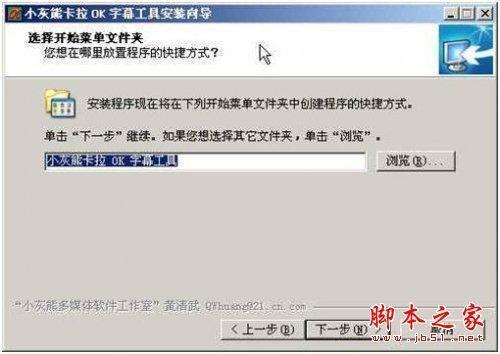卡拉OK字幕制作软件 KBuilder Tools 使用教程
05-06
一、什么是KBuilder (下载地址:http://www./softs/63667.html)
KBuilder是一套用于生成卡拉OK字幕视频素材的工具。利用该工具生成卡拉OK字幕脚本后,通过视频编辑软件将其它与视音频素材一起加工处理,最终可以制作出令人激动的卡拉OK节目,保存在CDR盘片上,通过计算机或VCD,SVCD和DVD机器播放它们。KBuilder3.5套件包括以下部分:
1.KBuilder - 小灰熊歌词脚本生成器主程序,支持KBScripts 1.0;
2.KSC - 流行歌曲歌词脚本模板;
3.KBuilder Premiere插件;
4.Help - 帮助文档,包括歌词脚本制作,以及在常用视频编辑软件中的具体应用的说明。
利用KBuilder3.5制作卡拉OK节目的一般步骤如下:
1.用KBuilder制作歌词脚本,该歌词脚本中定义了歌词什么时候显示,什么时候开始变色,每一个字变色的时间长度,字幕颜色和效果等,完成后保存为专用的.ksc文件;
2.用视频编辑软件Premiere调入.ksc文件和其它视音频素材一起编辑并生成视频.avi影片或.mpg文件。
3.用刻录机把.mpg文件刻录到CDR/DVDR上。
二、KBuilder3.5的新功能
1.支持KBScripts脚本,用脚本可以对KBuilder进行全方位的控制和操作:描述卡拉OK歌词,设置卡拉OK字幕的属性以及生成器的各种操作;
2.支持同屏上下两行歌词,也支持单行歌词;
3.每行歌词可以单独设置对齐属性。如上一行左对齐,下一行右对齐,单行歌词时居中对齐等;
4.用于非卡拉OK场合的不变色字幕;
5.提供输入音频的正常播放、慢速播放、手动播放三种方式,这样可以制作出非常精确的歌词脚本;
6.支持纯歌词文本、“.ksc”歌词脚本的输入,最终生成“.ksc”歌词脚本;
7.利用系统媒体播放器功能,歌词工具支持各种音频素材,如AVI,WAV,MPA,MP3,MPG,DAT,MPG2等;
8.每行歌词可以单独设置颜色;
9.英文歌曲制作;
10.与Premiere紧密结合,制作的.ksc歌词脚本可直接作为Premiere Alpha字幕通道文件调入时间线使用并进行详细的参数设置,目前支持Premiere 6.0/6.5/Pro/Pro1.5/1.51/2.0。
三、KBuilder3.5的安装
KBuilder3.5的安装程序有两种,一种是作者提供的原版安装程序,另一种是别人重新包装的。后者功能更强,不仅能够自动搜寻Premiere的安装位置并自动安装插件,还能一次性将插件安装到多个版本的Premiere中,同时为.ksc歌词脚本与主程序建立关联,还能自动注册!
1、安装“小灰熊”:
(2)选择安装组件和安装目标:瞧,已经找到三个Premiere版本!

注册!!!!!
1.安装后把下载文件中的user文件复制到安装文件夹里(选替换)。
2.运行小灰熊,选帮助-注册-选刚复制的user-填入序列号-关闭小灰熊。
3.再次打开小灰熊,选帮助-关于-出现界面如右下角有李育锋--成功!
2、启动“小灰熊”:
首次启动Kbuilder3.5时,它会提示用户选择一种合适的字符集:

系统默认支持Ansi英文,GB2312简体中文和BIG5繁体中文三种字符集,用户可以参考程序目录下的Language目录下的三个相应的字符集配置文件增加新的支持新的语种。
四、卡拉OK歌词脚本制作
嘘!同学们,快坐好!下面,就以Premiere 2.0和歌曲“知心爱人”为例,说明制作歌曲脚本的全过程。
1、界面认知
2、准备所需的素材
制作之前,先要准备下面的所有素材:
(1)“知心爱人”歌曲的音频文件“知心爱人.mp3”或影音文件“知心爱人.mpg”(支持 的媒体格式参见“帮助”)
(2)“知心爱人”歌词文本“知心爱人.txt”
建议:两个素材的主名称最好相同并存放在同一个位置,这样调用方便。
录入歌词时应注意基本格式,每行10个字以内,长句应分成短句,可省去标点符号,例如:
让我的爱伴着你
直到永远
你有没有感觉到
我为你担心
在相对的视线里
才发现什么是缘
你是否也在等待
有一个知心爱人
把你的情记在心里
直到永远
漫漫长路拥有着
不变的心
在风起的时候
让你感受什么是暖
一生之中最难得
有一个知心爱人
3、载入歌词
打开 KBuilder3.5,从“文件”菜单或工具栏中选择“打开”,把“知心爱人.txt”装载进来,也可以它直接拖到编辑框中。这时程序会自动在歌词前面加上三行代码 ,如下图所示:

接着,从“文件”菜单或工具栏选择“打开多媒体文件”把同名的“.mp3”或“.mpg”媒体文件装载进来,如图:
这是有视频文件的情况。这个播放器的控制很简单,用点击鼠标或按回车键即可开始或暂停。

4、选择编辑状态
从“编辑”菜单或工具栏选择“编辑模式/取时值模式”即可进行以下切换:
(1)文本编辑状态 - 可以导入、编辑歌词文本。此时文本框的背景为白色。
(2)逐字同步取时状态 - 根据演唱速度设置每字歌词的起始时间和持续时间。此时文本框的背景为灰色。
(3)逐行同步取时状态 - 根据演唱速度设置每行歌词的起始时间和持续时间。此时文本框的背景为深绿色。
以上三种状态可以通过按“F2”键进行切换。
5、掌握快捷键
F2:切换编辑状态
F4:卡拉OK预览
F5;媒体播放器
Enter(回车键):播放/停止
Space(空格键):同步取时
Ctrl+N:新建歌词文本
6、第一句歌词的同步取时
这是让歌词字幕的变色与演唱同步的关键一步。
打开多媒体播放器,让作为参考的MTV视音频视频显示在屏幕上。
按“F2”进入取时状态(编辑框呈灰色),把光标定位在第一句歌词上,也就是“(女:)让我的爱伴着你”,歌词框显示如下:

鼠标点击画面或按回车键开始播放,当演唱者唱出第一个字如“让”字时立即敲一下“Space(空格键)”,这时歌词的第一个字变了颜色,如图所示:

接下来唱“我”时,再敲一下“Space(空格键)”。这时工具栏上的“让我”都变了颜色。以此类推,只要紧跟演唱速度不断敲击空格键,就可以连续进行歌词的同步变色,如图:

当第一行歌词全部变色后,继续按一下空格键换下一行,此时,第一行歌词同步取时完毕,程序自动生成一行新代码取代了原来的纯歌词文本。重复上面的步骤,直到歌曲结束,歌词就变成如下模样:
karaoke.add('00:35.759', '00:39.519', '让我的爱伴着你', '10000,16000,8000,24000,16000,8000,12000');
karaoke.add('00:40.159', '00:43.759', '直到永远', '22000,28000,12000,28000');
karaoke.add('00:44.399', '00:48.119', '你有没有感觉到', '5000,17000,8000,26000,18000,7000,12000');
karaoke.add('00:48.679', '00:51.799', '我为你担心', '10000,16000,22000,9000,21000');
karaoke.add('00:52.919', '00:55.278', '在相对的视线里', '3000,9000,7000,8000,14000,8000,10000');
karaoke.add('00:55.598', '00:59.958', '才发现什么是缘', '7000,7000,18000,12000,18000,23000,24000');
karaoke.add('01:00.958', '01:04.598', '你是否也在等待', '17000,30000,8000,14000,6000,6000,10000');
karaoke.add('01:05.318', '01:09.038', '有一个知心爱人', '11000,8000,8000,10000,14000,10000,32000');
通过“编辑”菜单的“插入提示字”,还可以在句首插入“男:“、”女:“和”合:“等字样。
为了防止手误或者遗漏,在完成同步取时后,应立即检查脚本中是否存在语法错误,否则,这个脚本将不能被 KBuilder 识别,自然也无法做出卡拉OK字幕视频。 具体方法是:
选菜单“文件(F) > 歌词脚本语法检查”,如果完全正确,程序窗体下方的状态栏会显示“歌词脚本语法正确!”,否则显示“*** 歌词脚本语法错误!***”,光标定位到出错的那一行语句并以反白显示。
总的说来,歌词同步取时是比较轻松而富有娱乐性的工作,关键是你得让歌词、音乐节拍和演唱节奏熟记于胸,以掌握每句每字歌词的起点和持续时间,这样您就可以随着歌曲从容地敲打键盘,实现精确的同步取时了。
7、卡拉OK字幕效果预览
每完成一句或一首歌词的取时,你都可以随时点工具栏上的“卡拉OK预览”按纽,弹出一个预览窗口,显示预览效果:

确认无误后,就可以保存字幕脚本,生成“.ksc”文件供Premiere调用。
1.4 用Premiere编辑卡拉OK字幕
用小灰熊制作的字幕脚本(KSC文件)可被安装了小灰熊插件的Premiere当作Alpha通道文件直接调用。
安装了小灰熊插件的Premiere在启动后,屏幕右下角的系统托盘里会出现小灰熊图标:

这时,您就可以将字幕脚本、音频文件和视频文件导入Premiere的素材库和时间线了:

如果您想调整字幕的某些参数,如:字体、字号、边框以及颜色等,可点击右下角的小灰熊图标调出设置框:

一点建议:
所有视、音频素材最好分别采用avi和wav格式的,这样可大大缩短Premiere的生成时间。特别是通过帧服务器输出到“小日本”进行压缩,更应注意这一点。如果你一定要用.mpg视频和.mp3音频来做,那我也没办法。